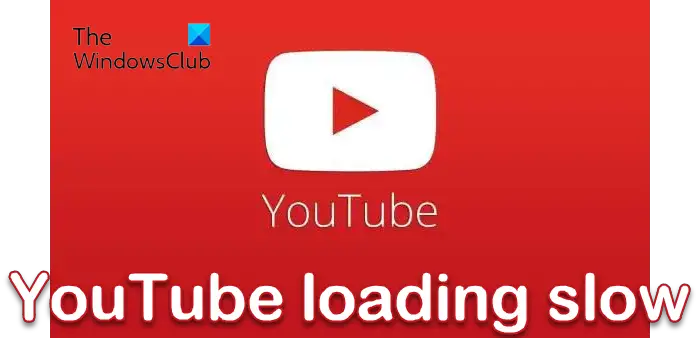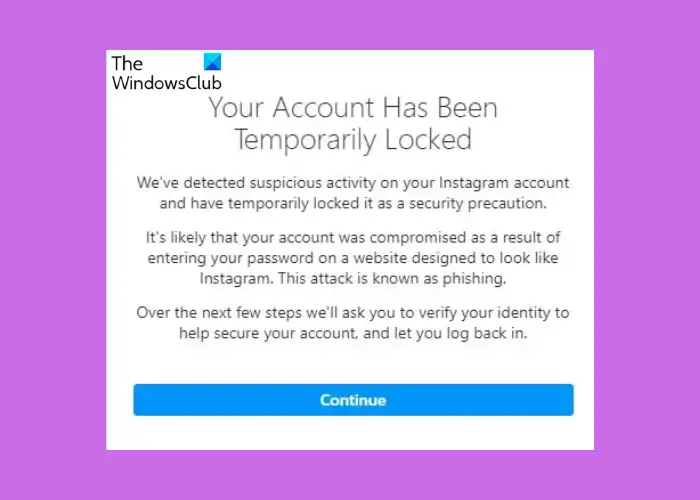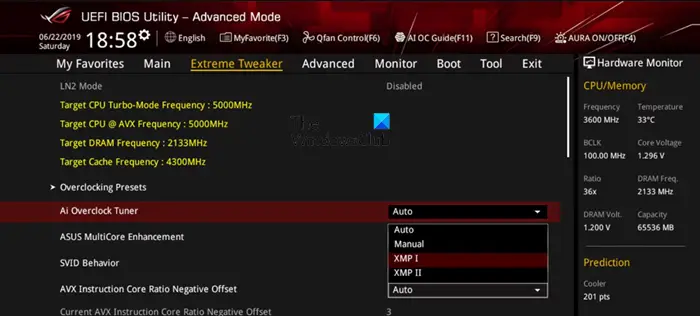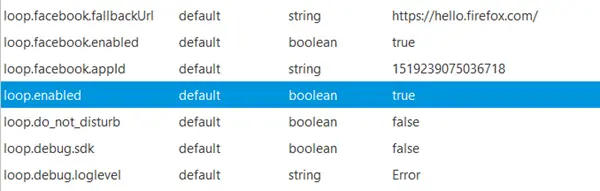VPN には、オンラインの隠蔽性、データ交換のための暗号化、地理的にブロックされた Web コンテンツへのアクセスなど、多くの利点があります。ただし、すべての技術革新と同様、VPN にも問題が発生する傾向があり、トラブルシューティングが必要になる場合があります。大多数の VPN ユーザーが直面するありふれた問題が数多くあります。設定を確認して変更することで修正できる問題はほとんどありませんが、徹底的なトラブルシューティングが必要な問題はほとんどありません。場合によっては、会社の VPN プロバイダーまたは使用している VPN サービスのテクニカル サポートへの連絡が必要になる場合もあります。これに基づいて、VPN の修正について説明します。エラー609。
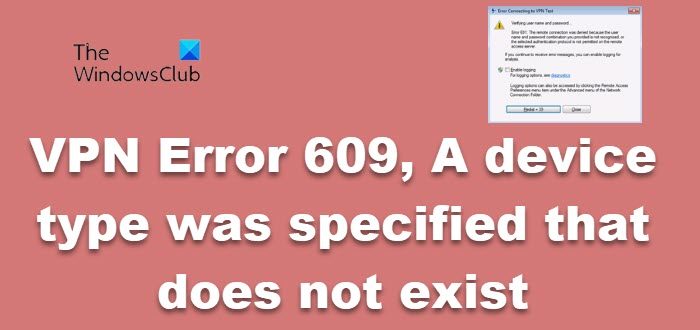
Windows 11/10 での VPN エラー 609
存在しないデバイス タイプが指定された場合、VPN でエラー 609 が発生します。 Windows オペレーティング システムが破損した場合にも発生する可能性があります。このエラーにより、次のメッセージが表示されます。
存在しないデバイスタイプが指定されました
よくある症状
- VPM エラー 609 が表示され、現在のプログラム ウィンドウがクラッシュします。
- 同じプログラムの実行中に、VPN でエラー 609 が表示され、コンピュータが頻繁にクラッシュします。
- Windows の動作が遅く、マウスまたはキーボードの入力が無効になっています
- システムが時折フリーズする
通常、このエラーはシステム上に存在する VPN クライアントによって通知されます。エラー 609 が発生すると、プログラムを開くのが遅くなり、応答時間も遅くなります。また、複数のアプリケーションを実行すると、クラッシュやフリーズが発生する場合があります。
考えられる原因
このエラーは通常、接続している VPN デバイス (別名ミニポート) が正しく構成されていない場合に発生します。そうでない場合、このエラーには、極端なスタートアップ エントリ、レジストリ エラー、ハードウェア/RAM の低下、断片化したファイル、マルウェア、スパイウェア、不要または冗長なプログラムのインストールなど、さまざまな原因が考えられます。
この問題は、PPTP/L2TP の仮想 WAN ミニポートがインストールされていないか破損している場合に発生します。次の手順に従って問題を確認できます。
- 開ける 'デバイスマネージャ'
- 「」をクリックしてくださいビューツールバーで ' を選択し、' 非表示のデバイスを表示する'
- マシン名ノードを展開します。
- 下'ネットワークアダプター' ノード。WAN ミニポート (PPTP) と WAN ミニポート (L2TP) が存在するかどうかを確認します。
問題が特定されたら、システムを再起動するだけでは問題が解決しない場合は、以下の修正を使用して問題を修正できます。
1] Windows の組み込み診断を使用する
この種の一般的な VPN エラーに対する考えられる解決策は、Windows に提供されている修復機能を備えた組み込みの診断です。これは、「」のために提供されています。ミニポートがありません' ローカルで作成された VPN 接続の問題。 「」をクリックすると診断VPN 接続のエラー ページに表示される ' ボタンをクリックすると、'修理' オプションを使用すると、問題がミニポートの欠落であることが判明した場合に、問題を自動的に修正しようとします。
同様のエラー:
2]: リモートアクセス接続マネージャーの起動/停止
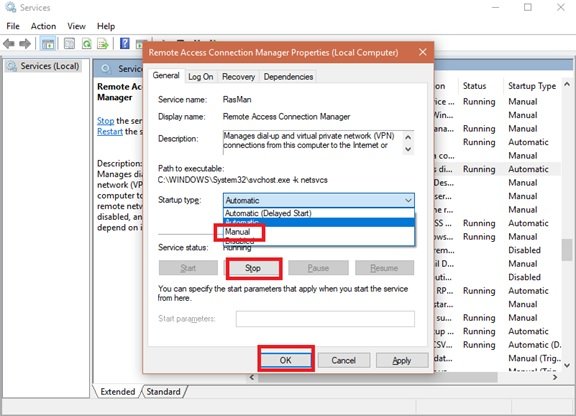
リモート アクセス接続マネージャー (rasman) サービスは、ダイヤルアップや VPN などのサービスを介してコンピューターがインターネットに接続する方法を処理します。場合によっては、このサービスの不具合により VPN エラー 609 が発生することがあります。多くの場合、このサービスは、Windows システムの電源が入っているときにデフォルトで読み込まれます。このファイルは多くのシステム リソースを占有する場合があるため、VPN またはダイヤルアップ接続を使用しない場合は、コンピュータ上でこのファイルを無効にすることをお勧めします。以下の手順に従って無効にできます。
- 「」をクリックします始める「」ボタンを押して「」と入力しますサービス.msc' を検索バーに入力し、'入力' ボタン。
- 「」のリストを下にスクロールします。ローカルサービス' を見つけるには 'リモートアクセス接続マネージャー'。
- 今 '右クリック' サービスを選択し、'プロパティ'。
- 「」の横にあるドロップダウン メニューをクリックします。スタートアップの種類' を選択し、'マニュアル'。
- 「」をクリックします停止サービスステータスの下にある「」ボタンを押して「」を押しますわかりました' リモート アクセス接続マネージャーを無効にします。
ここで、エラーが解決されたかどうかを確認してください。
読む:一般的な VPN エラー コードのトラブルシューティングと解決策。
おそらく、これらの修正によりこのエラーは解決されるはずです。ただし、それでも VPN に接続できない場合、唯一の解決策はカスタマー サポートに連絡することです。
関連している:
- VPN エラー 789、L2TP 接続の試行に失敗しました。
- VPN エラー 812、RAS/VPN サーバーに設定されたポリシーが原因で接続が拒否されました
- VPN エラー 720、VPN 接続への接続エラー
- エラー 13801、IKE 認証資格情報は受け入れられません。
- VPN エラー 800、試行した VPN トンネルが失敗したため、リモート接続は確立されませんでした。